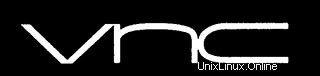
V tomto tutoriálu vám ukážeme, jak nainstalovat a nakonfigurovat server VNC na Ubuntu 14.04. Pro ty z vás, kteří nevěděli, server VNC (Virtual Network Computing) je zdarma a software s otevřeným zdrojovým kódem, který je navržen tak, aby umožňoval vzdálený přístup k desktopovému prostředí serveru klientovi VNC, zatímco pro připojení k serveru se na vzdáleném počítači používá prohlížeč VNC.
Tento článek předpokládá, že máte alespoň základní znalosti Linuxu, víte, jak používat shell, a co je nejdůležitější, hostujete svůj web na vlastním VPS. Instalace je poměrně jednoduchá a předpokládá, že běží v účtu root, pokud ne, možná budete muset přidat 'sudo ‘ k příkazům pro získání oprávnění root. Ukážu vám krok za krokem instalaci VNC serveru na server Ubuntu 14.04.
Instalace serveru VNC na Ubuntu 14.04
Krok 1. Nejprve se ujistěte, že všechny vaše systémové balíčky jsou aktuální spuštěním následujícího apt-get příkazy v terminálu.
sudo apt-get update sudo apt-get upgrade
Krok 2. Instalace serveru VNC na systém Ubuntu.
Ve výchozím nastavení nebude většina instalací serveru Linux dodávána s grafickým desktopovým prostředím. V tomto případě musíte nainstalovat takové, se kterým můžete pracovat. V tomto příkladu , nainstalujeme xfce4:
apt-get install gnome-core xfce4 firefox apt-get install vnc4server
Krok 3. Nakonfigurujte VNC Server.
Nejprve přidejte nového uživatele s názvem vncuser, kterého můžete použít, jak chcete:
adduser idroot passwd idroot
Nyní přepněte na uživatele, se kterým se chcete přihlásit k serveru VNC. Upravíme soubor xstartup, aby spustil relaci xfce4 při každém spuštění serveru VNC:
su - idroot vncserver
VNC server vás požádá o heslo, které chcete použít pro přihlášení k serveru VNC. Toto je ukázkový výstup:
root@server:~$ vncserver You will require a password to access your desktops. Password: Verify: xauth: file /home/vncuser/.Xauthority does not exist New 'idroot:1 (vncuser)' desktop is idroot:1 Creating default startup script /home/vncuser/.vnc/xstartup Starting applications specified in /home/vncuser/.vnc/xstartup Log file is /home/vncuser/.vnc/idroot:1.log
Po spuštění VNC Serveru a vytvoření některých jeho souborů. Nyní jej můžeme vypnout a upravit soubor xstartup (spouštěcí skript), aby začínal xfce4:
vncserver -kill :1
Než začneme konfigurovat náš nový soubor xstartup, zazálohujme si originál pro případ, že jej budeme později potřebovat:
cp ~/.vnc/xstartup ~/.vnc/xstartup.bak > ~/.vnc/xstartup nano ~/.vnc/xstartup
Přidejte následující řádky:
#!/bin/sh unset SESSION_MANAGER unset DBUS_SESSION_BUS_ADDRESS startxfce4 & [ -x /etc/vnc/xstartup ] && exec /etc/vnc/xstartup [ -r $HOME/.Xresources ] && xrdb $HOME/.Xresources xsetroot -solid grey vncconfig -iconic &
Dalším krokem je vytvoření spouštěcího skriptu VNC Serveru. Musíte to udělat s uživatelem root:
su - nano /etc/init.d/vncserver
Zkopírujte tuto konfiguraci a uložte ji do souboru:
#!/bin/bash
### BEGIN INIT INFO
# Provides: tightvncserver
# Required-Start: $syslog
# Required-Stop: $syslog
# Default-Start: 2 3 4 5
# Default-Stop: 0 1 6
# Short-Description: vnc server
#
### END INIT INFO
unset VNCSERVERARGS
VNCSERVERS=""
[ -f /etc/vncserver/vncservers.conf ] && . /etc/vncserver/vncservers.conf
prog=$"VNC server"
start() {
. /lib/lsb/init-functions
REQ_USER=$2
echo -n $"Starting $prog: "
ulimit -S -c 0 >/dev/null 2>&1
RETVAL=0
for display in ${VNCSERVERS}
do
export USER="${display##*:}"
if test -z "${REQ_USER}" -o "${REQ_USER}" == ${USER} ; then
echo -n "${display} "
unset BASH_ENV ENV
DISP="${display%%:*}"
export VNCUSERARGS="${VNCSERVERARGS[${DISP}]}"
su ${USER} -c "cd ~${USER} && [ -f .vnc/passwd ] && vncserver :${DISP} ${VNCUSERARGS}"
fi
done
}
stop() {
. /lib/lsb/init-functions
REQ_USER=$2
echo -n $"Shutting down VNCServer: "
for display in ${VNCSERVERS}
do
export USER="${display##*:}"
if test -z "${REQ_USER}" -o "${REQ_USER}" == ${USER} ; then
echo -n "${display} "
unset BASH_ENV ENV
export USER="${display##*:}"
su ${USER} -c "vncserver -kill :${display%%:*}" >/dev/null 2>&1
fi
done
echo -e "\n"
echo "VNCServer Stopped"
}
case "$1" in
start)
start $@
;;
stop)
stop $@
;;
restart|reload)
stop $@
sleep 3
start $@
;;
condrestart)
if [ -f /var/lock/subsys/vncserver ]; then
stop $@
sleep 3
start $@
fi
;;
status)
status Xvnc
;;
*)
echo $"Usage: $0 {start|stop|restart|condrestart|status}"
exit 1
esac Nastavit spouštěcí skript serveru vnc jako spustitelný:
chmod +x /etc/init.d/vncserver
Nyní vytvoříme konfigurační soubor VNC Serveru v /etc/ adresář:
mkdir -p /etc/vncserver nano /etc/vncserver/vncservers.conf
Dále zkopírujte obsah do vncservers.conf soubor. První řádek je pro porty VNC a uživatele VNC. číslo „1“ je port VNC, je to port „1“ nebo „5901“, port můžete přidat nebo změnit na „2“ nebo „5902“ a tak dále. Pokud chcete, aby se k vašemu serveru VNC připojovalo více uživatelů, musíte je sem zahrnout. Druhý řádek VNCSERVERARGS slouží k nastavení velikosti obrazovky VNC.
VNCSERVERS="1:idroot" VNCSERVERARGS[1]="-geometry 1024x768"
Posledním krokem je spuštění VNC Serveru při startu:
update-rc.d vncserver defaults 99
Restartujte svůj systém Ubuntu 14.04 a otestujte svůj nový VNC Server na Ubuntu 14.04:
reboot
Krok 4. Přístup k VNC.
Pro přístup ke vzdálené ploše na serveru VNC ze systému Windows musíte mít v systému nainstalovaný prohlížeč VNC. K dispozici jsou různé prohlížeče VNC. Stáhněte si libovolný a nainstalujte do svého systému, například:
- TightVNC
- RealVNC
- TigerVNC
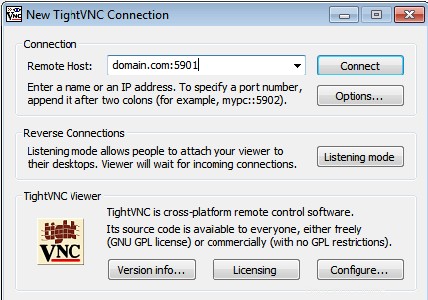
Blahopřejeme! Úspěšně jste nainstalovali VNC Server. Děkujeme, že jste použili tento návod k instalaci VNC Serveru do vašeho systému Ubuntu 14.04. Pro další pomoc nebo užitečné informace vám doporučujeme navštívit oficiální web VNC.